В седьмой по счету статье по настройке Ubuntu Server будет продолжена настройка сервера для школы или небольшой организации, в этой части будет произведена настройка Samba, сервиса для создания общих ресурсов и управления доступом к ним.
Samba — пакет программ, которые позволяют обращаться к сетевым дискам и принтерам на различных операционных системах по протоколу SMB/CIFS.
ВикипедиЯ.
[nx_heading style=»underlined» heading_tag=»h3″ size=»28″]Содержание:[/nx_heading]
[nx_list icon=»icon: arrow-circle-right» icon_color=»#ED303C»]
- Создание папок для общего доступа и настройка прав доступа
- Установка и настройка Sаmbа, создание сетевых папок на чтение и запись «всем»
- Настройка сетевой папки с парольным доступом
- Отключение доступа по SSH пользователя группы samba
[/nx_list]
Дата обновления статьи: 04.10.2016
[nx_heading style=»centerlined» heading_tag=»h3″ size=»24″ align=»center»]Создание папок для общего доступа и настройка прав доступа[/nx_heading]
По заданию, нам понадобится сделать три папки общего доступа:
- Share — папка с полным общим доступом на чтение и запись всем пользователям сети. Используется как «флешка» между компьютерами сети;
- Read — папка с доступом только на чтение, для пользователей сети. Используется, для распространения файлов в сети, администратором сервера;
- Pasw — папка с доступом по логину и паролю. Для учителей и администратора сервера. Логин входа в сетевую папку — teacher.
Папки создадим в домашней директории home, в отдельной папке sharefolders.
Создаем три папки и устанавливаем разрешения безопасности файловой системы(не разрешения доступа по сети) на «полный доступ» на каждую из них.
Создание папки Share и установка полных прав доступа файловой системы, команды:
sudo mkdir -p /home/sharefolders/share chmod 777 -R /home/sharefolders/share
Создание папки Read и установка полных прав доступа файловой системы, команды:
sudo mkdir -p /home/sharefolders/read chmod 777 -R /home/sharefolders/share
Создание папки Pasw и установка полных прав доступа файловой системы, команды:
sudo mkdir -p /home/sharefolders/pasw chmod 777 -R /home/sharefolders/pasw
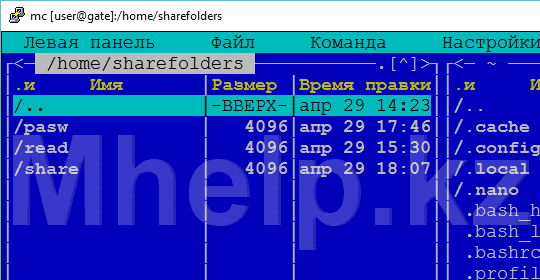
[nx_heading style=»centerlined» heading_tag=»h3″ size=»24″ align=»center»]Установка и настройка Samba, сетевых папок на чтение и запись “всем”[/nx_heading]
Устанавливаем samba, командой:
sudo apt-get install samba
Заводим себе хорошую традицию, перед изменением конфигурационных файлов, создавать резервную копию изначального файла конфигурации. Это так же поможет избавиться от не нужных на данный момент «избыточных» параметров конфигурации и комментариев указанных в файле. В последующем, при наборе опыта работы в Ubuntu, вы можете править оригинальный файл конфигурации со всеми возможными параметрами.
Перемещаем с одновременным переименованием файл smb.conf в smb.conf.bac, командой:
sudo mv /etc/samba/smb.conf /etc/samba/smb.conf.bac
Создаем пустой файл конфигурации, командой:
sudo touch /etc/samba/smb.conf
Открываем файл, командой:
sudo nano /etc/samba/smb.conf
И вносим в него следующий текст:
[global] workgroup = school.loc netbios name = gate server string = %h server (Samba, Ubuntu) dns proxy = yes log file = /var/log/samba/log.%m max log size = 1000 map to guest = bad user usershare allow guests = yes [Share] comment = Full Share path = /home/sharefolders/share guest ok = yes browsable =yes writable = yes read only = no force user = user force group = users [Read] comment = Only Read path = /home/sharefolders/read guest ok = yes browsable =yes writable = no read only = yes force user = user force group = users
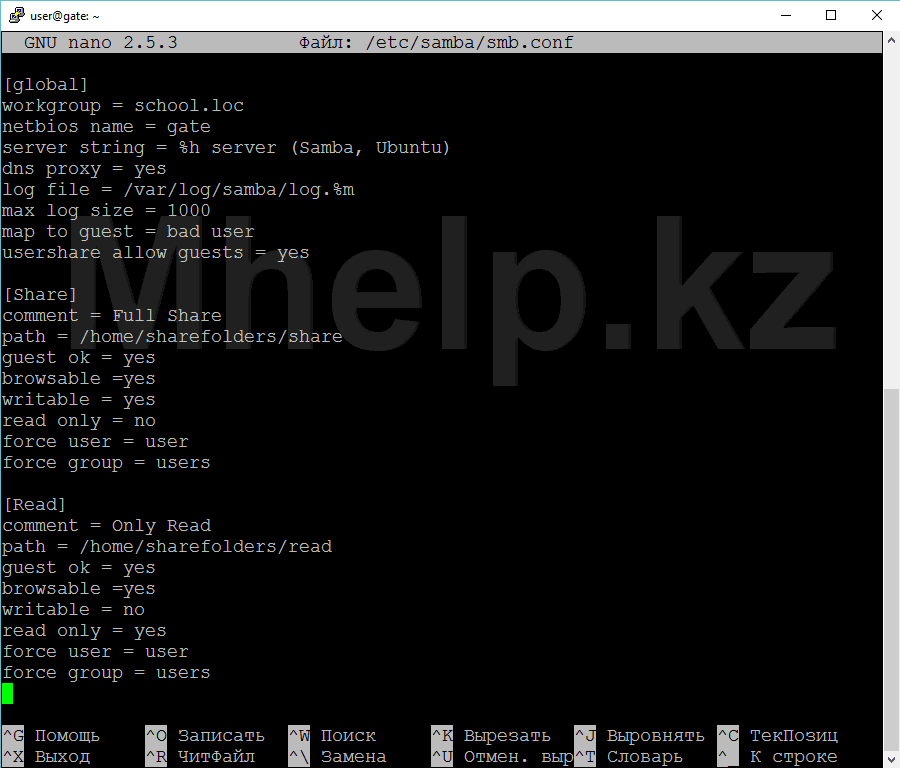
Подробней о ключах smb.conf (на русском) вы можете узнать с этого сайта.
Правим файл limits.conf, для изменения лимита одновременных подключений (это уберет ошибку rlimit_max: increasing rlimit_max (1024) to minimum Windows limit (16384), командой:
sudo nano /etc/security/limits.conf
Добавляем в конец файла строки:
* - nofile 16384 root - nofile 16384
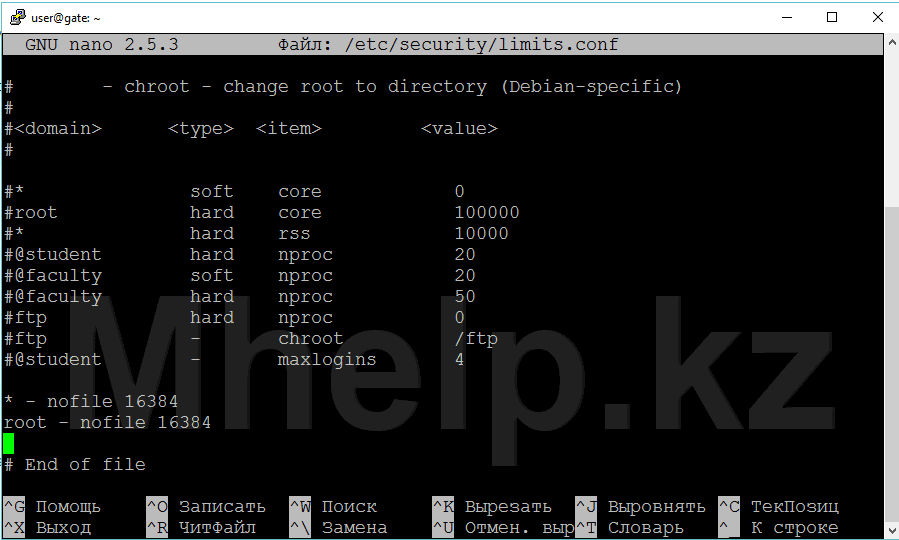
Проверяем файл конфигурации samba, командой:
sudo testparm /etc/samba/smb.conf
Если все записано верно, перезапускаем сервер samba, командой:
sudo /etc/init.d/samba restart
Проверяем доступ к сетевым папкам Share и Read с компьютеров локальной сети. Если все сделано верно, обе папки открываются без ввода пароля, папка Share имеет полный доступ, а папка Read, при попытке записать/удалить файл выдает сообщение о недостатке прав.
Самая простая настройка Samba выполнена, переходим к настройке папки с доступом по паролю.
[nx_heading style=»centerlined» heading_tag=»h3″ size=»24″ align=»center»]Настройка сетевой папки с парольным доступом[/nx_heading]
Заведем пользователя teacher в группе пользователей samba, учетная запись которого будет иметь право на полный доступ к сетевой папке Pasw.
Создадим группу пользователей samba — smbuser, командой:
sudo groupadd smbuser
Создадим пользователя teacher в этой группе, командой:
sudo useradd -g smbuser teacher
Создадим пароль пользователю:
sudo passwd teacher
Задаем пароль на пользователю для samba:
sudo smbpasswd -a teacher
Добавляем в файл конфигурации samba, следующий блок описывающий нашу сетевую папку Pasw:
[Pasw] comment = Only password path = /home/sharefolders/pasw valid users = teacher read only = no
Проверяем файл конфигурации, командой:
sudo testparm /etc/samba/smb.conf
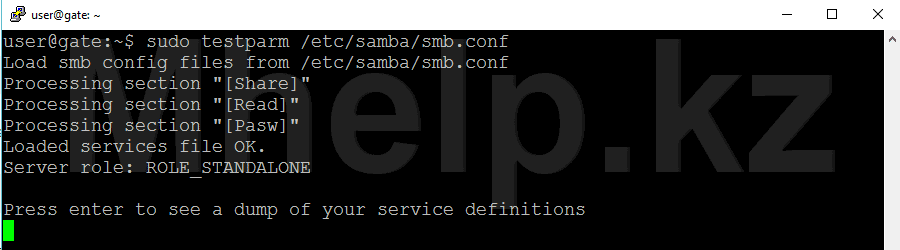
Если все записано верно, перезапускаем сервер samba, командой:
sudo /etc/init.d/samba restart
После этих манипуляций на сервере gate у нас появляется третья папка Pasw, для доступа к которой запрашивается имя пользователя и пароль, при этом две папки Share и Read все так же доступны любому пользователю.
Задача настройки сетевых папок — выполнена.
[nx_heading style=»centerlined» heading_tag=»h3″ size=»24″ align=»center»]Отключение доступа по SSH пользователя группы samba[/nx_heading]
В предыдущем шаге, мы создали нового пользователя на сервере, который по-умолчанию имеет доступ к серверу посредством SSH, что нам абсолютно не нужно. Запретим доступ пользователю teacher посредством ssh. Откроем файл конфигурации ssh:
sudo nano /etc/ssh/sshd_config
Добавим в конец файла строку:
DenyUsers teacher
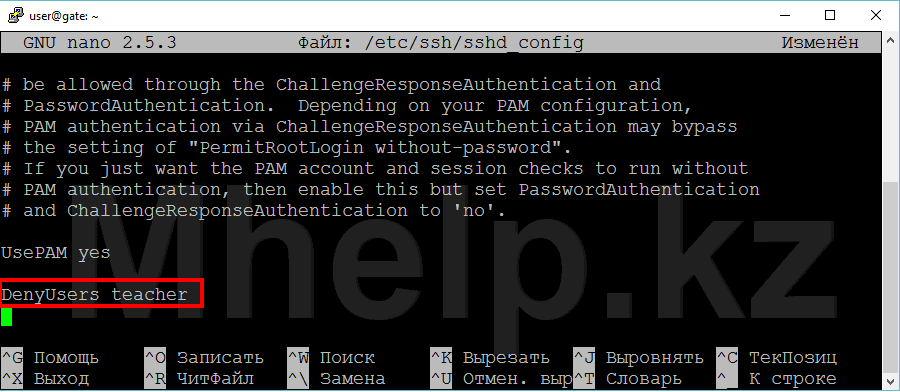
И перезапустим ssh сервер, командой:
sudo service ssh restart
На этом «упрощенная» настройка службы Samba и папок общего доступа завершена. Разобраны три примера доступа к сетевым ресурсам, кстати общие ресурсы (папки и принтеры) это не все возможности samba, но о других возможностях Вам расскажет уже поисковик Google.
Папка Share имеет общий полный доступ для всех, если не настроить квоты или не выделить под нее отдельный ограниченный раздел, пользователи могут занять все свободное место на сервере, про это нужно помнить.
На этом данная настройка Samba завершена и доступ к сетевым папкам организован.
[nx_heading style=»coloredline» heading_tag=»h4″ size=»24″ align=»left»]От автора:[/nx_heading]
Если проблема решена, один из способов сказать «Спасибо» автору — здесь.
Если же проблему разрешить не удалось и появились дополнительные вопросы, задать их можно на нашем форуме, в специальном разделе.
[nx_box title=»Поделиться этой статьей» style=»glass» box_color=»#ED303C»]Если данная статья вам помогла и вы хотели бы в ответ помочь проекту Mhelp.kz, поделитесь этой статьей с другими:
[/nx_box]

